一、下载指引
首先我们需要去官网下载一个MySQL压缩包,将其解压到我们想要安装的目录之下,下载地址为:https://www.mysql.com/downloads



这里不推荐下载上述msi版本进行安装,而是推荐下载Windows的zip压缩包,进行解压安装

二、解压安装
通过上述步骤,在下载好我们所需版本的MySQL后,然后在想要的安装位置进行解压,并新增一个简单的配置文件my.ini,内容如下:
[client]
#设置mysql客户端连接服务端时默认使用的端口
port=3306
#设置mysql客户端连接服务端时默认使用的字符集
default-character-set=utf8mb4
[mysqld]
#设置3306端口
port=3306
#设置mysql的安装目录
basedir=D:\MySQL
#设置mysql数据库的数据存放目录
datadir=D:\MySQL\data
#错误信息文件设置,会将错误信息放在data/mysql.err文件下
log-error=mysql.err
#允许最大连接数
max_connections=200
#设置mysql数据库的字符集
character-set-server=utf8mb4
character-set-client-handshake=FALSE
collation-server=utf8mb4_unicode_ci
init_connect='SET NAMES utf8mb4'
#创建新表时将使用的默认存储引擎
default-storage-engine=INNODB
#设置数据库表名大小写,不可以动态修改,必须重启数据库。0-表名存储为给定的大小和比较是区分大小写的;1-表名存储在磁盘是小写的,但是比较的时候是不区分大小写;2-表名存储为给定的大小写但是比较的时候是小写的
lower_case_table_names=1
#mysql5.6.6弃用了explicit_defaults_for_timestamp这个系统变量,高于5.6.6时要设置此变量不然timestamp默认值会报错Invalid default value
explicit_defaults_for_timestamp=true
#mysql5.7对group by语法更严格了,只能select分组的字段和聚合函数,其他字段不允许出现在select列中,如果不想线上报错需要写此语句
sql_mode=STRICT_TRANS_TABLES,NO_ZERO_IN_DATE,NO_ZERO_DATE,ERROR_FOR_DIVISION_BY_ZERO,NO_AUTO_CREATE_USER,NO_ENGINE_SUBSTITUTION
[mysql]
#设置mysql客户端默认字符集
default-character-set=utf8mb4
配置文件添加完成后,以管理员身份运行cmd,cd到bin目录下,进行初始化操作。
mysqld --initialize
初始化完成后,我们进行安装,执行如下命令即可完成
mysqld --install
如果上述步骤出现了问题,可以进行移除卸载,如下
mysqld --remvoe
成功完成上述的MySQL安装过程后,我们可以在安装目录下找到data文件夹,打开以 .err 结尾的文件,Ctrl+F打开搜索 temporary password ,查看原始密码

找到原始密码后,我们就可以登录MySQL了,我们继续在cmd中,输入登录命令,然后它会提示我们输入密码,以登录MySQL
mysql -u root –p
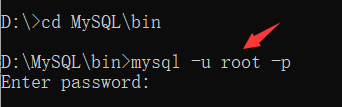
成功登录后,我们就可以进行修改其原始密码了(在mysql中以 ; 结束命令)
alter user 'root'@'localhost' identified by '新密码';
另外上述介绍到设置数据库表名大小写,不可以动态修改,必须重启数据库。这里我们先停止MySQL服务,然后再开启即可,注意需要使用管理员运行cmd,在执行如下命令
net stop mysql //停止MySQL服务
net start mysql //启动MySQL服务
三、配置环境变量
一般情况下是不需要配置环境变量的,如果需要配置环境变量,其步骤如下:









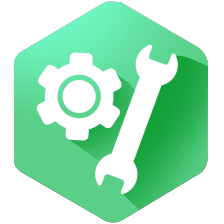














 5545
5545











 被折叠的 条评论
为什么被折叠?
被折叠的 条评论
为什么被折叠?








